Bắt đầu từ tháng 8/2017, Microsoft đã công bố phiên bản Outlook.com tới người dùng trên toàn thế giới với nhiều thay đổi và các tính năng mới được cung cấp. Theo nhà phát hành, bản Outlook mới lần này sẽ tăng tốc độ gửi thư, sử dụng biểu tượng emoji và GIF, thêm dịch vụ Calendar, hay gọi video Skype trong khi đang duyệt mail. Điều này sẽ làm tăng trải nghiệm của người dùng, cũng như đáp ứng đầy đủ nhu cầu sử dụng. Vậy bản Outlook.com có những điều gì mới và cách sử dụng như thế nào?
- Những điểm mới trên Microsoft Outlook.com Beta và cách đăng ký
- Cách chuyển email Gmail sang Outlook.com
- Cách lấy lại mật khẩu tài khoản Outlook
Hướng dẫn dùng bản Outlook.com
Bước 1:
Để chuyển sang bản Outlook.com, bạn chỉ cần gạt thanh ngang Try the trên giao diện Outlook để sử dụng là được. Ngay lập tức giao diện Outlook sẽ chuyển sang bản.
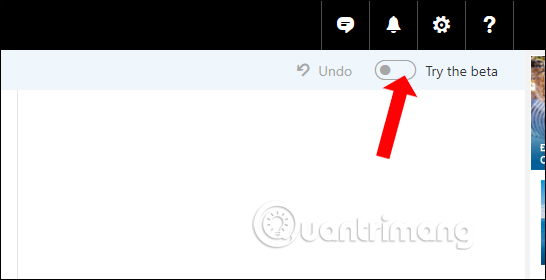
Giao diện mới xuất hiện với thanh tìm kiếm ngay trên đầu. Tính năng xem trước ảnh và file cũng được tích hợp trong bản này giúp người dùng có thể xem qua các email có file đính kèm.

Bước 2:
Khi nhấn vào biểu tượng Settings bạn sẽ thấy có nhiều tùy chọn để tùy biến giao diện Outlook kèm theo đó là những thiết lập cá nhân ở các thư mục.
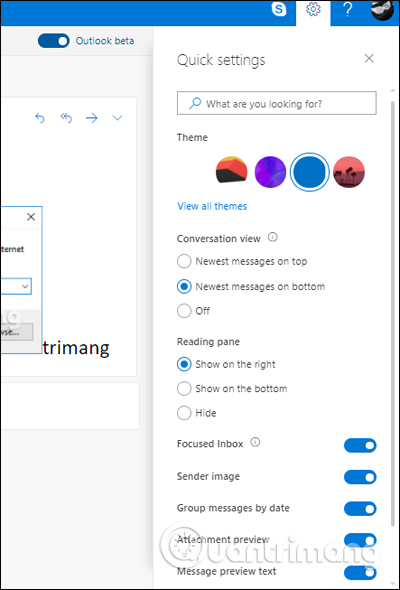
Nếu nhấn vào nút View full settings bạn sẽ được chuyển sang giao diện tùy chỉnh với các tùy chọn đầy đủ hơn.
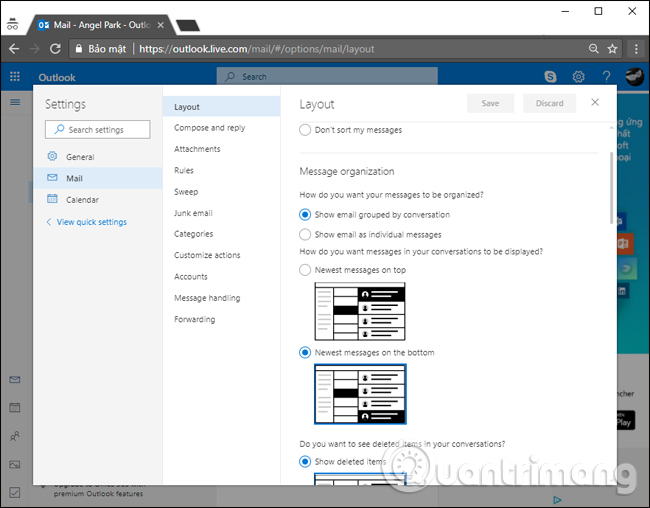
Bước 3:
Trong phần gửi thư bạn sẽ thấy các biểu tượng cảm xúc đã có thêm nhiều chọn lựa, đặc biệt là GIF và emoji. Chúng ta chỉ cần nhấn vào biểu tượng mặt cười ở khung gửi email. Ngay lập tức bên phải giao diện xuất hiện danh sách emoji và GIF để bạn chọn lựa. Có thể nhấn vào thanh tìm kiếm để tìm chủ đề mà mình thích.
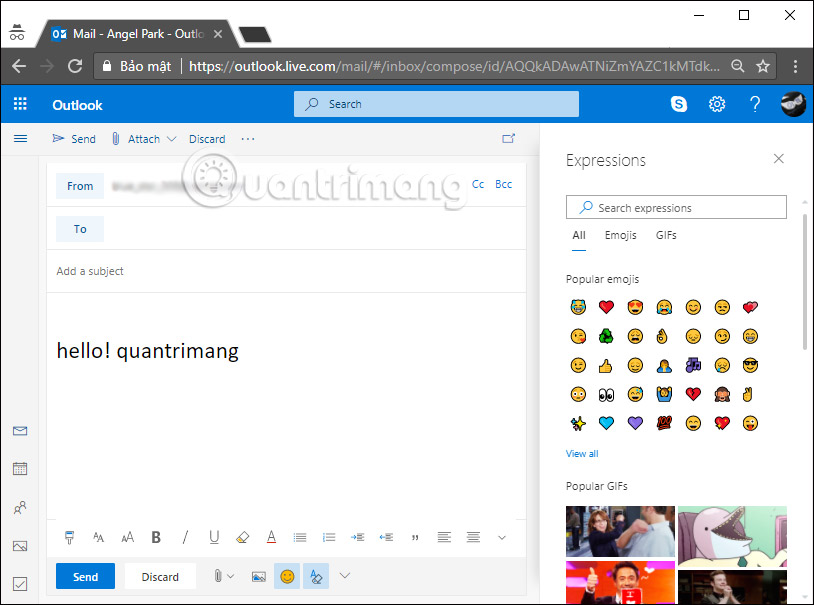
Bước 4:
Ngoài ra, trong khi mở email người dùng có thể chat với bạn bè trên Skype hay thậm chí gọi điện thoại cho bạn bè mà không làm gián đoạn việc duyệt mail. Như vậy bạn có thể làm được nhiều việc cùng lúc, thay vì chỉ duyệt mail hoặc chỉ chat với bạn bè Skype trên giao diện Outlook. Tính năng này hiện tại chỉ xuất hiện trên Outlook mà thôi.
Nhấn chọn vào biểu tượng Skype tại thanh giao diện trên cùng để gửi tin nhắn hay gọi video Skype tới bạn bè ngay tại giao diện trên Outlook.
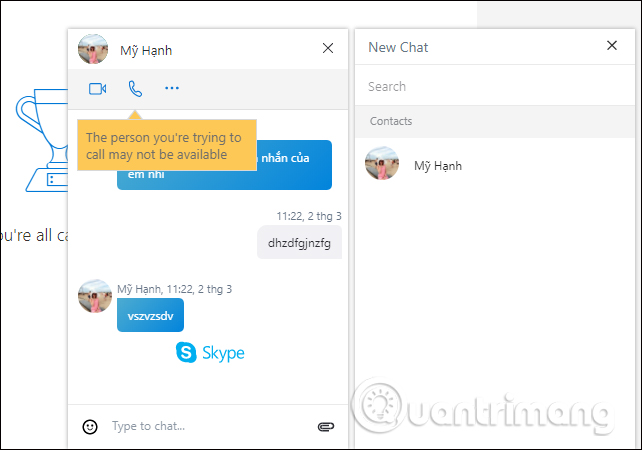
Bước 5:
Thêm một tính năng mới nữa trên bản Outlook.com đó là ứng dụng Calendar được tích hợp ngày để người dùng có thể ghi chú những công việc theo từng ngày. Tại giao diện ngoài cùng bên trái nhấn chọn vào biểu tượng lịch để mở giao diện lịch.
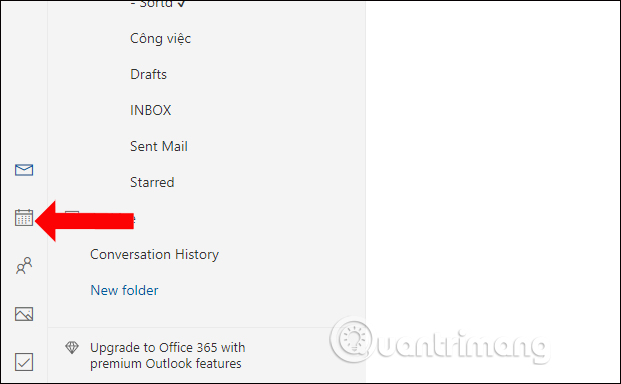
Sau đó, bạn sẽ được chuyển sang tab mới với giao diện lịch trên Outlook. Để lên lịch công việc, click vào ngày cụ thể và nhập nội dung vào hộp thoại My calender. Tại đây, chúng ta nhập nội dung công việc, lựa chọn thời gian thực hiện cả ngày hoặc khoảng thời gian cố định.
Bên cạnh đó cũng có thể chọn chế độ nhắc lại thông báo, thời gian nhắc trước đến lịch hẹn. Nhấn nút Save để lưu lại công việc cần lên lịch.
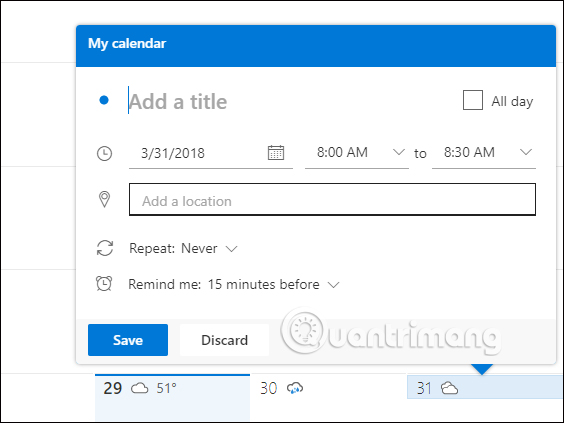
Để chỉnh sửa lịch chỉ cần nhấn vào ngày và xuất hiện bảng nhỏ, nhấn Edit để chỉnh sửa hoặc nhấn Delete để xóa lịch đã lên.
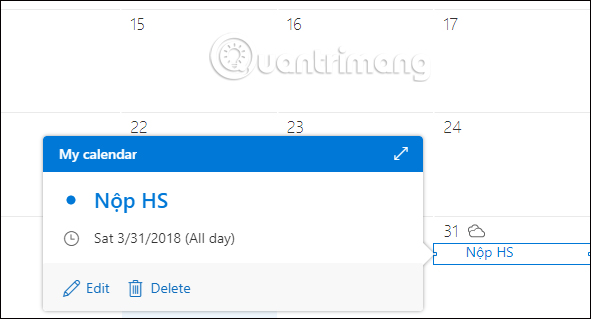
Bước 6:
Quay trở lại giao diện chính Outlook.com, nhấn vào biểu tượng People ở góc ngoài cùng bên trái.
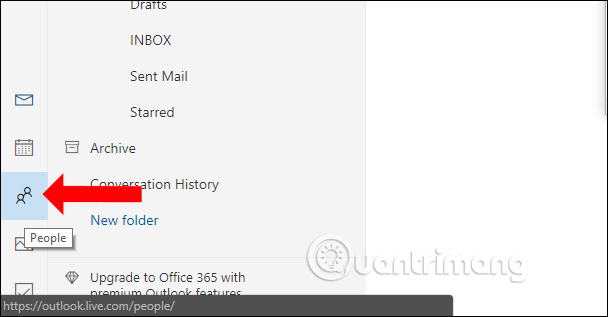
Giao diện quản lý danh sách liên lạc trong People sẽ cung cấp cho người dùng các tùy chỉnh để chỉnh sửa danh sách liên lạc.

Bước 7:
Khi nhấn vào biểu tượng hình ảnh ở giao diện bên trái Outlook.com, người dùng sẽ đến với tính năng mới liên kết tài khoản Google Drive và Facebook để quản lý hình ảnh,
Trước hết bạn cần đồng ý để Microsoft có thể liên kết với các dịch vụ Google Drive hoặc Facebook.
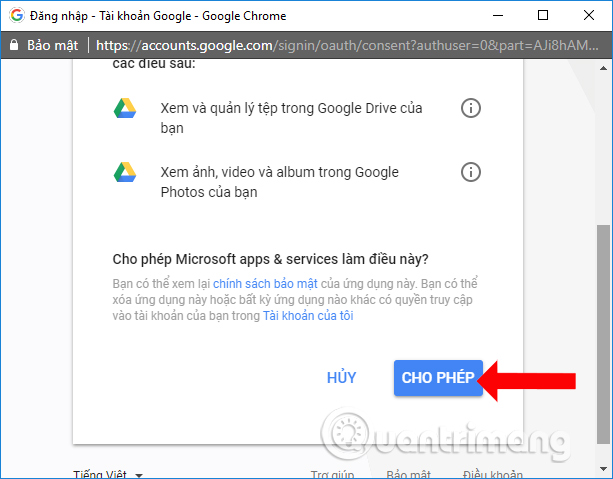
Chờ quá trình tải ảnh trên Outlook.com hoàn thành và bạn sẽ thấy toàn bộ hình ảnh trên tài khoản của mình, ở đây là Facebook.
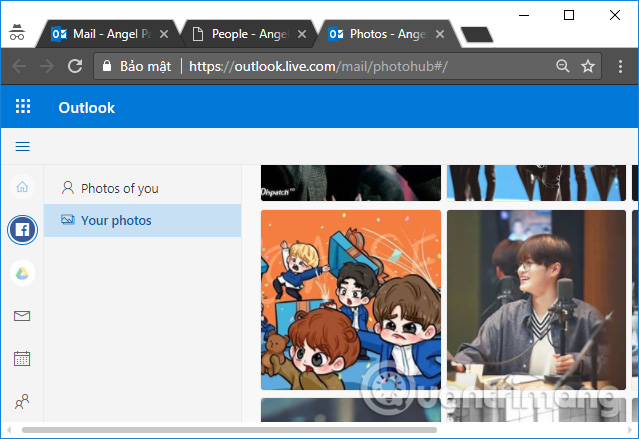
Bước 8:
Khi nhấn vào biểu tượng Task ở giao diện bên trái màn hình, chúng ta sẽ được chuyển sang giao diện quản lý các ghi chú và công việc trên Outlook.com
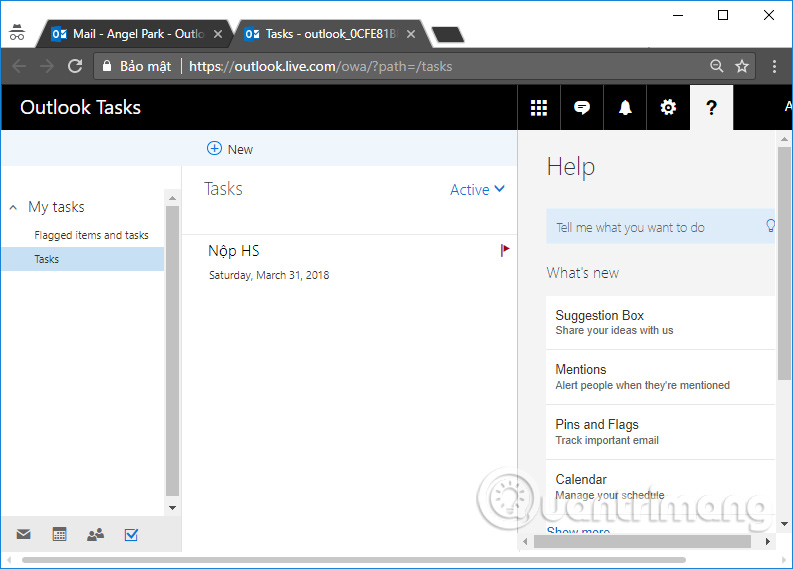
Ngoài ra còn khá nhiều tính năng mới được Microsoft cung cấp trong bản này, ngoài những tính năng cơ bản bên trên. Trong quá trình sử dụng, bạn có thể chuyển đổi qua lại giao diện giữa hai bản. Hiện tại nhà sản xuất vẫn trong quá trình thu thập ý kiến người dùng, để có thể đưa ra bản Outlook.com mới hoàn chỉnh trong thời gian tới.
Xem thêm:
- Mẹo hay khắc phục sự cố kết nối trên Outlook
- Thêm một cách sửa lỗi Outlook bị treo, không hồi đáp hoặc không hoạt động
- Email trên Outlook không đồng bộ trên Windows 10, đây là cách sửa lỗi
Hy vọng bài viết này hữu ích với bạn!
 Công nghệ
Công nghệ  AI
AI  Windows
Windows  iPhone
iPhone  Android
Android  Học IT
Học IT  Download
Download  Tiện ích
Tiện ích  Khoa học
Khoa học  Game
Game  Làng CN
Làng CN  Ứng dụng
Ứng dụng 
















 Linux
Linux  Đồng hồ thông minh
Đồng hồ thông minh  macOS
macOS  Chụp ảnh - Quay phim
Chụp ảnh - Quay phim  Thủ thuật SEO
Thủ thuật SEO  Phần cứng
Phần cứng  Kiến thức cơ bản
Kiến thức cơ bản  Lập trình
Lập trình  Dịch vụ công trực tuyến
Dịch vụ công trực tuyến  Dịch vụ nhà mạng
Dịch vụ nhà mạng  Quiz công nghệ
Quiz công nghệ  Microsoft Word 2016
Microsoft Word 2016  Microsoft Word 2013
Microsoft Word 2013  Microsoft Word 2007
Microsoft Word 2007  Microsoft Excel 2019
Microsoft Excel 2019  Microsoft Excel 2016
Microsoft Excel 2016  Microsoft PowerPoint 2019
Microsoft PowerPoint 2019  Google Sheets
Google Sheets  Học Photoshop
Học Photoshop  Lập trình Scratch
Lập trình Scratch  Bootstrap
Bootstrap  Năng suất
Năng suất  Game - Trò chơi
Game - Trò chơi  Hệ thống
Hệ thống  Thiết kế & Đồ họa
Thiết kế & Đồ họa  Internet
Internet  Bảo mật, Antivirus
Bảo mật, Antivirus  Doanh nghiệp
Doanh nghiệp  Ảnh & Video
Ảnh & Video  Giải trí & Âm nhạc
Giải trí & Âm nhạc  Mạng xã hội
Mạng xã hội  Lập trình
Lập trình  Giáo dục - Học tập
Giáo dục - Học tập  Lối sống
Lối sống  Tài chính & Mua sắm
Tài chính & Mua sắm  AI Trí tuệ nhân tạo
AI Trí tuệ nhân tạo  ChatGPT
ChatGPT  Gemini
Gemini  Điện máy
Điện máy  Tivi
Tivi  Tủ lạnh
Tủ lạnh  Điều hòa
Điều hòa  Máy giặt
Máy giặt  Cuộc sống
Cuộc sống  TOP
TOP  Kỹ năng
Kỹ năng  Món ngon mỗi ngày
Món ngon mỗi ngày  Nuôi dạy con
Nuôi dạy con  Mẹo vặt
Mẹo vặt  Phim ảnh, Truyện
Phim ảnh, Truyện  Làm đẹp
Làm đẹp  DIY - Handmade
DIY - Handmade  Du lịch
Du lịch  Quà tặng
Quà tặng  Giải trí
Giải trí  Là gì?
Là gì?  Nhà đẹp
Nhà đẹp  Giáng sinh - Noel
Giáng sinh - Noel  Hướng dẫn
Hướng dẫn  Ô tô, Xe máy
Ô tô, Xe máy  Tấn công mạng
Tấn công mạng  Chuyện công nghệ
Chuyện công nghệ  Công nghệ mới
Công nghệ mới  Trí tuệ Thiên tài
Trí tuệ Thiên tài